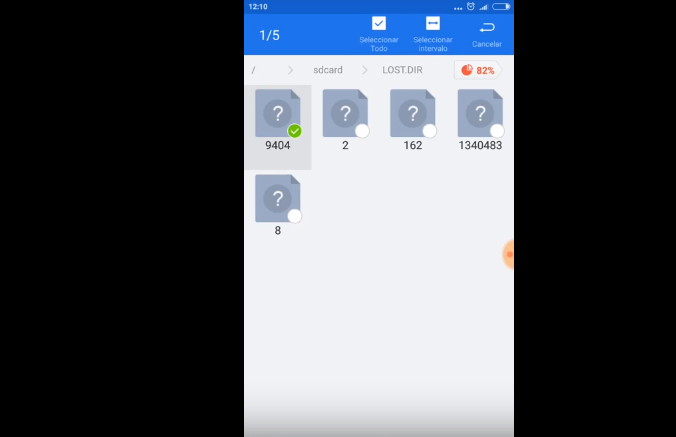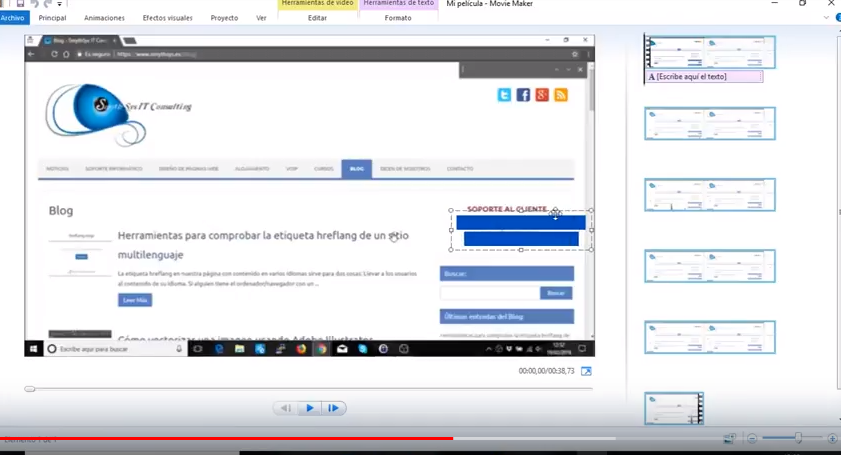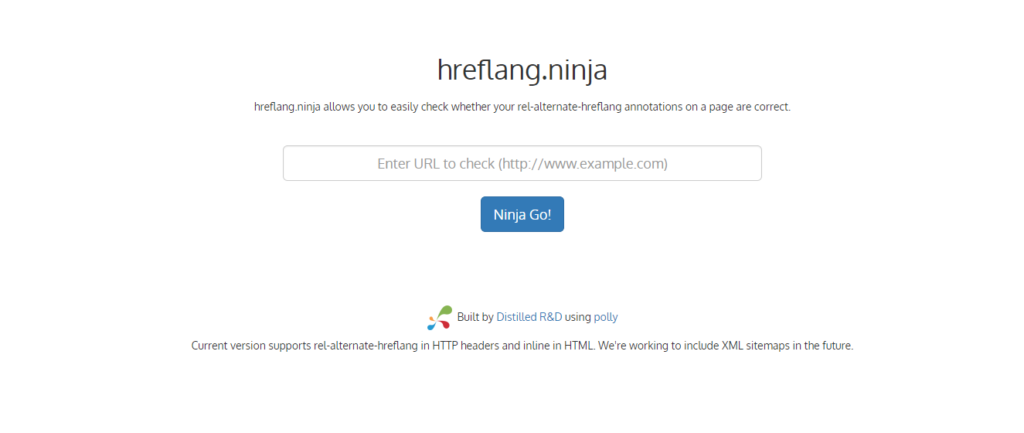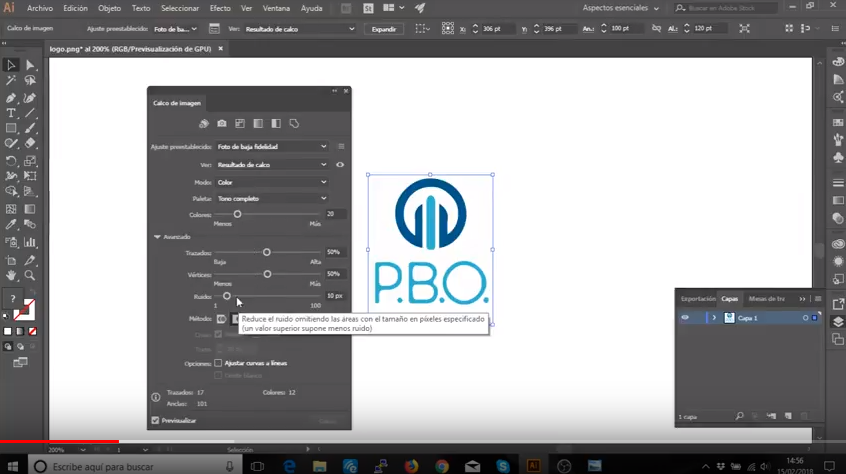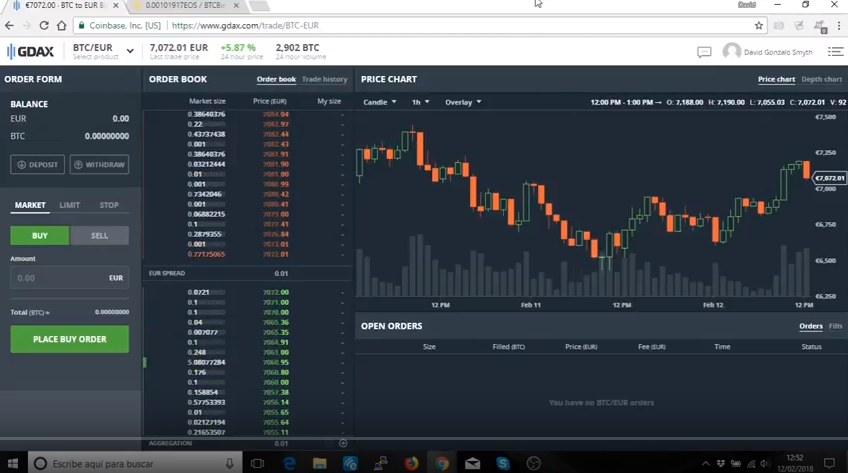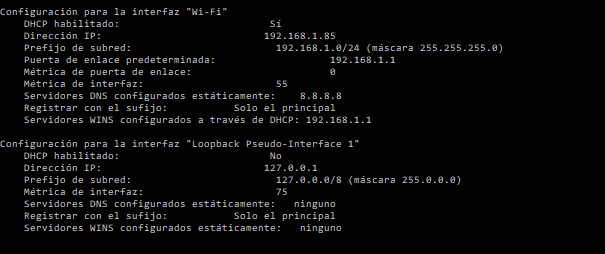Vamos a dedicar unos artículos a explicar qué alternativas tenéis para guardar vuestras criptomonedas. Porque la mayoría de la gente las guarda en los portales (exchanges) online y esto no es buena idea. Si el portal decide cerrar e irse con el dinero, o lo hackean (ambas cosas han pasado) NADIE puede hacer nada. Lo primero que hay que entender es qué es un monedero de criptomonedas. Cuando recibes monedas de un pago o las compras estas se asignan a tu dirección pública,a tu clave pública. Decir que tienes tantos bitcoin es incorrecto, es mejor decir que esos bitcoin, en la red (blockchain) se les etiquetado con tu clave pública. Se les ha marcado con tu etiqueta. Esta clave es como un DNI, un número público que puede identificarte. Pero con esta clave no se puede operar. Para ello necesitas tu clave privada (que sólo deberías tener tú). Para los que no entiendan y no quieran leer el artículo donde lo explicamos, funciona algo así como una contraseña que te permite usar los bitcoins etiquetados con tu clave pública. Así que, al final, un monedero de criptomonedas es un almacén de claves privadas con su clave pública. Uno de los grandes problemas hoy en día con los monederos es la compatibilidad. Al haber tantas monedas no todos los monederos son compatibles y vas a tener que tener un monedero multimoneda (siempre menos seguro), monederos online y tus ahorros de monedas “seguras” en monederos en frío (ver abajo). Cuidado con hacer transferencias a monederos que no son de esa moneda o erróneos. Perderás todo el dinero. Hay varios tipos de monederos según lo que hagan, y de eso queremos hablaros hoy. Hot Wallet vs Cold Wallet. Primer término que hay que conocer porque todos acabamos teniendo estos dos tipos de monedero. Hot Wallet: el monedero donde tienes dinero para operar. El que usas a menudo. Puede estar en el móvil, en el ordenador con monederos multimoneda no tan seguros o incluso online. Aquí sólo tienes que tener una cantidad de dinero para hacer trading o para traspasos. Una cantidad que puedas perder sin mucho problema porque estás guardando dinero en monederos que no son 100% seguros o no tienes totalmente controlados (como el de los exchanges). Cold Wallet: aquí es donde guardas tus ahorros. El monedero seguro donde guardar el dinero que no quieres perder. Obviamente a salvo, no en Internet y con copia de seguridad. Si no puede pasarte como este chico de Gales que perdió millones por no guardar bien los bitcoin. Full client vs Lightweight Client Dentro de los programas que puedes descargarte a tu ordenador hay dos tipos. Como ya comentamos en nuestro vídeo explicando los Blockchain. Full client. El software descarga el blockchain entero (varios Gb) para actuar como otro nodo de la red. Así que además de guardar y gestionar tus claves privadas, sirve de nodo de la red. Obviamente para el que quiera aportar al proyecto. Lightweight Client. Un monedero que “sólo” sirve para almacenar tus claves privadas de manera local. Como no tiene copia de la cadena de bloques accede a través de servidores de terceros que no almacenan tus claves privadas (sólo sirven para acceder a la blockchain). Aunque tienes que fiarte de los desarrolladores, en principio son seguros. Muchos incluyen extras como ver la cotización de cada moneda o poder hacer trading. Monederos SPV: Simplified Payment Verification. Una mezcla entre los dos anteriores. No descarga el blockchain entero, sólo las cabeceras, lo que permite hacer comprobaciones de las operaciones sin tener que recurrir a servidores de terceros. Monederos HD: Hierarchical Deterministic. A ver si consigo explicarlo. Normalmente cada monedero que tienes tiene una clave privada y una clave pública. Y hay que hacer copia de cada par porque si no no hay manera de acceder a su contenido. Lo que pasa al final es que acabas teniendo que tener copias de muchos monederos y sus claves privadas. Más aún cuando lo ideal es usar direcciones (monederos) diferentes para cada transacción. Así que deberías tener copias de los monederos en cada transacción (no es obligatorio, pero sí deseable). Como operes mucho …esto puede ser un gran número de copias y monederos. Una lata. Un monedero HD (de Hierarchical Deterministic) es como un árbol con una semilla.Cada rama del árbol es un monedero con su clave privada y pública. Pero la ventaja es que sólo tienes que conservar la semilla, porque esta, matemáticamente, es capaz de generar el árbol entero con todas sus ramas. Así que de una semilla puedes generar el resto de “submonederos” y no necesitas decenas de copias y claves. Las ventajas de estos monederos (muy recomendables son): – sólo tienes que hacer copia de la semilla. Esta genera el resto de monederos. – Puedes generar los monederos que quieras para cada transacción, así que tus operaciones son seguras y anónimas. – Los que te envían dinero verán siempre direcciones diferentes si quieres. No es necesario. – La recuperación o regeneración del árbol regenera todos los monederos. Por lo tanto recuperar tus monederos tras un ordenador o wallet dañado es muy sencillo. Tipos de monedero. Los voy a ordenar de mayor a menor seguridad aunque cuando hablamos de los de software la seguridad depende de varios factores y de lo que quieras arriesgarte. Monederos de Papel.Dedicaremos otro artículo a explicar cómo hacer esto, pero la idea es generar una clave privada y una pública usando el código de una página web (por facilidad de uso) fiable y de código libre (comprobable) que te descargas. La generación se hace por Java (por lo tanto en tu navegador en local) y es recomendable hacerlo sin conexión a Internet. De esta manera te aseguras que la generación no está enviando nada “fuera”. Este programa web genera una clave pública (para compartir) y una clave privada (para quedarte). Y además genera un código Bidi. De esta manera puedes guardar la clave privada donde quieras (por ejemplo en Keepass), y también imprimir en papel (de ahí